Du hast ein iPhone und möchtest Musik mit iTunes auf dein Handy laden? Super! In diesem Artikel zeige ich dir, wie du einfach und schnell deine Lieblingsmusik auf dein iPhone bekommst. Ich begleite dich Schritt für Schritt durch den Prozess, also keine Sorge – du schaffst das!
Ja, du kannst Musik auf dein iPhone laden. Um dies zu tun, musst du iTunes auf deinem Computer installieren. Wenn du iTunes installiert hast, kannst du Musik auf deinen Computer herunterladen und dann die Musik zu deinem iPhone übertragen. So einfach ist das. Viel Spaß!
Exportiere deine Playlists von iTunes einfach als XML
Du hast alle deine Playlists in iTunes gesammelt und jetzt willst du sie speichern? Dann kannst du sie ganz einfach exportieren. Wähle dazu „Datei“ > „Mediathek“ > „Mediathek exportieren“ in der iTunes-Oberfläche aus. All deine Playlists werden als XML-Datei gespeichert, das heißt, dass du sie überallhin mitnehmen kannst. Wenn du die Playlists auf einem anderen Gerät nutzen willst, musst du sie nur noch importieren.
Hinzufügen von Medien zu iTunes auf dem PC
Wenn du deine Musik und deine anderen Medien auf deinem PC in iTunes hinzufügen möchtest, musst du einfach nur in der iTunes-App auf deinem PC „Datei“ > „Datei zur Mediathek hinzufügen“ oder „Ordner zur Mediathek hinzufügen“ auswählen. Anschließend kannst du eine Datei oder einen Ordner auswählen, indem du auf „Durchsuchen“ klickst. Wenn du einen Ordner ausgewählt hast, werden alle Dateien, die sich darin befinden, zu deiner Mediathek hinzugefügt. Nachdem du das erledigt hast, kannst du deine Songs und Videos ganz einfach in iTunes ansehen und hören.
Wo befindet sich der „iTunes Media“ Ordner?
Du hast Probleme, den Ordner „iTunes Media“ zu finden? Dann musst du nicht verzweifeln. Standardmäßig befindet er sich in Deinem iTunes-Ordner. Dieser liegt unter „Benutzer“ > „Musik“ > „iTunes“ > „iTunes Media“. Falls Du den Ordner nicht findest, kann es sein, dass er bei der Installation von iTunes an einen anderen Ort verschoben wurde. Um ihn wiederzufinden, kannst Du die Suchfunktion auf Deinem Computer nutzen und nach „iTunes Media“ suchen. Wenn Du dann immer noch nicht fündig wirst, kannst Du in den Einstellungen Deines iTunes nachsehen, wo der Ordner liegt. Dort kannst Du den Pfad angeben, unter dem der Ordner „iTunes Media“ abgelegt wurde.
Apple Music & iTunes Match: Musik in der iCloud-Musikmediathek streamen
Hast du ein Abonnement für Apple Music oder iTunes Match? Wenn ja, dann wird deine Musik in der iCloud-Musikmediathek gespeichert und du kannst jederzeit darauf zugreifen, wenn du mit dem Internet verbunden bist. Du kannst auf deine Musik über dein iPhone, iPad, iPod, Mac oder PC zugreifen, sodass du deine Lieblingssongs überall hören kannst. Wenn du deine Musik nicht auf deinem Gerät speicherst, musst du keinen Speicherplatz mehr verschwenden. Außerdem kannst du jederzeit neue Musik hinzufügen und über alle deine Geräte streamen. Wenn du also Apple Music oder iTunes Match abonniert hast, kannst du jederzeit darauf zugreifen und deine Lieblingssongs überall hören.
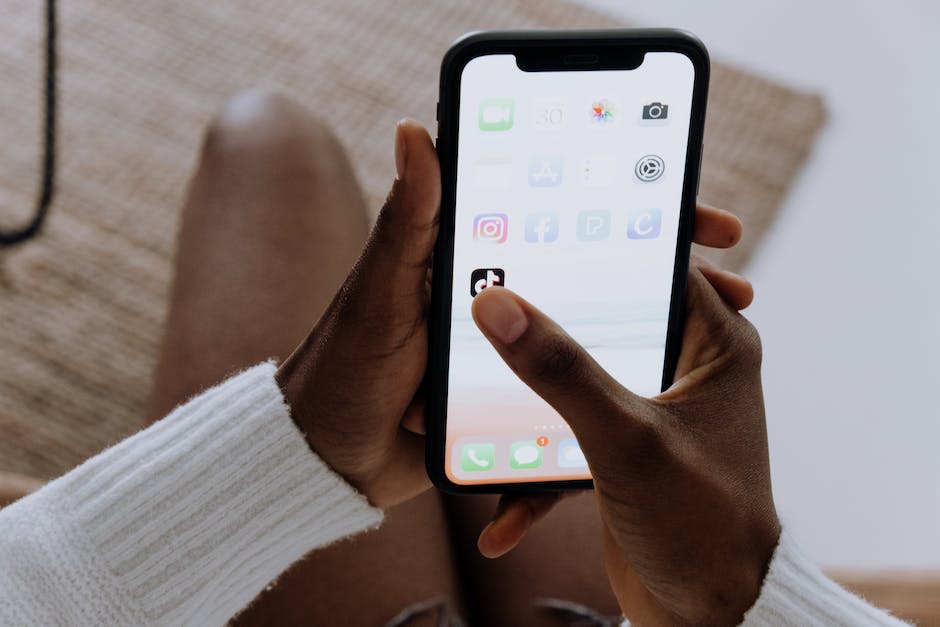
iTunes Musik auf iPhone übertragen – Anleitung
Du hast Probleme, Musik von iTunes auf dein iPhone zu übertragen? Dabei gibt es ein paar Dinge, die man beachten muss. Häufig sind die Gründe dafür, dass es nicht klappt, ganz simpel. Zu den möglichen Ursachen gehören, dass die Musik nicht von Apple Music autorisiert ist, dein iPhone-Speicher keinen Platz mehr hat oder die Option „Musik aus der Mediathek für die lokale Arbeit freigeben“ nicht aktiviert ist. Versuche, zuerst einmal zu überprüfen, ob die Option aktiviert ist. Wenn nicht, schalte sie ein. Falls du noch Platz auf deinem iPhone brauchst, kannst du auch alte Medien löschen, um Speicherplatz zu schaffen. Wenn du Musik aus nicht autorisierten Quellen überträgst, kann es auch passieren, dass es nicht funktioniert. In dem Fall musst du auf autorisierte Quellen zurückgreifen.
PC & iPhone/iPad Dateien mit iTunes App übertragen
Hey, Du! Du möchtest Dateien zwischen deinem PC und deinem iPhone oder iPad übertragen? Dann kannst du das ganz einfach über die iTunes App machen. Öffne dazu einfach die iTunes App auf deinem PC und klicke oben links im Fenster auf die Schaltfläche „Gerät“. Wähle dann die Option „Dateifreigabe“ aus. Anschließend kannst du auf der linken Seite die App auswählen, von oder zu der du die Dateien übertragen möchtest. Wenn du mehr über die unterstützten Apps erfahren möchtest, findest du weitere Informationen in der Dokumentation der jeweiligen Apps.
Lerne, wie du Musik auf deinem iPhone herunterlädst
Auf deinem iPhone kannst du über den iTunes Store ganz einfach deine gekaufte Musik herunterladen. Öffne dazu iTunes Store und tippe unten auf „Gekauft“. Wähle dann „Musik“ aus und du kannst alle gekauften Lieder ansehen. Wähle die Songs aus, die du herunterladen möchtest und tippe auf „Laden“. Schon kannst du die Songs in Form von MP3-Dateien auf deinem iPhone speichern.
MP3-Dateien von Computer auf iPhone übertragen – So gehst du vor!
Du möchtest MP3-Dateien von deinem Computer auf das iPhone übertragen? Dann musst du diese zuerst in die iTunes-Mediathek importieren. So gehst du vor: Öffne iTunes auf deinem PC oder Laptop und klicke dann auf „Datei“. Anschließend wählst du „Datei zur Mediathek hinzufügen“ oder „Ordner zur Mediathek hinzufügen“ aus. Wähle die Dateien oder den Ordner aus, den du hinzufügen möchtest und bestätige deine Auswahl. Anschließend werden die Dateien in die iTunes-Mediathek importiert und du kannst sie von dort auf dein iPhone übertragen.
Lade deine Lieblingsmusik auf Android-Gerät mit Windows Media Player
Du möchtest deine Lieblingsmusik auf dein Android-Gerät laden? Dann kannst du das ganz einfach über die Windows Media Player-Software machen. Alternativ kannst du Musikstücke oder Alben auch mit einem Rechtsklick markieren und im Menü „Kopieren“ auswählen. Anschließend gehst du zum Music-Ordner deines Android-Geräts, öffnest ihn mit einem Doppelklick, machst nochmal einen Rechtsklick und wählst „Einfügen“ aus. So einfach kannst du die Musik auf dein Handy oder Tablet transferieren. Nutze dazu aber am besten ein kabelgebundenes Verbindungsmedium, damit der Transfer schnell und reibungslos funktioniert.
Legal Musik Downloaden: Kauf die Musikstücke deiner Wahl!
Ganz klar: Wenn ihr legal MP3-Dateien downloaden wollt, dann ist der Kauf der beste Weg. Es gibt verschiedene Plattformen, die euch eine rechtliche und legale Quelle für Musik bieten. Musikload, iTunes, Amazon oder der Google-Store sind dabei einige der bekanntesten. Hier findest du Musikstücke jeder Stilrichtung, die du gegen Bezahlung legal downloaden kannst. Einige Anbieter bieten auch spezielle Abomodelle an, bei denen du, ähnlich wie bei einem Abo, jeden Monat einige Titel kostenlos herunterladen kannst. Also, worauf wartest du noch? Wenn du legal Musik downloaden willst, kauf sie dir einfach.
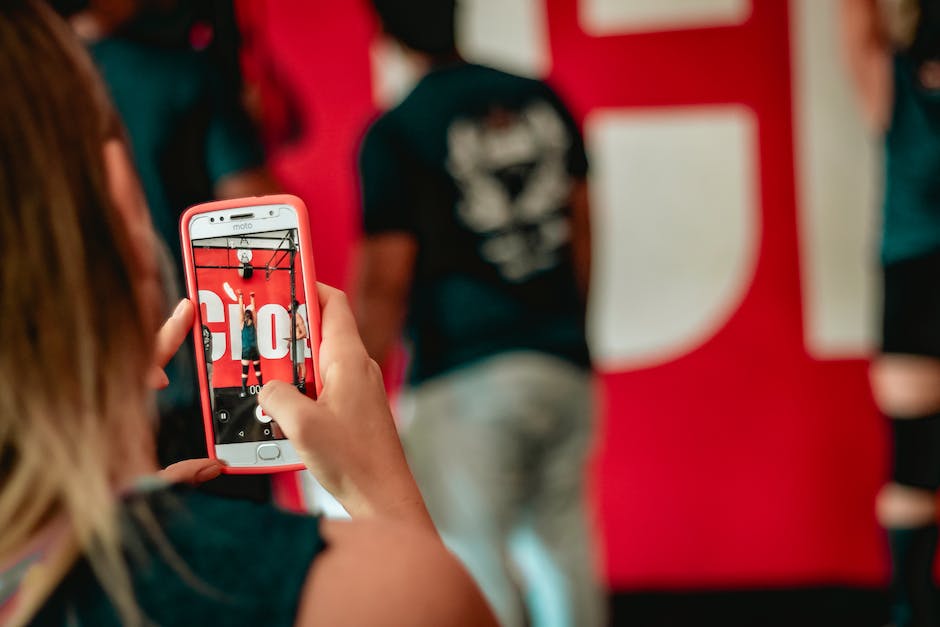
So lädst du Apple Music auf dein iPhone herunter
Du möchtest deine Lieblingssongs von Apple Music auf dein iPhone herunterladen? Dafür musst du zuerst die Option „Mediathek synchronisieren“ aktivieren. Dazu gehst du in den Einstellungen auf deinem iPhone auf „Musik“ und aktivierst die Option. So hast du immer und überall Zugriff auf deine Lieblingssongs. Wenn du einen Song herunterladen möchtest, kannst du dies direkt über die App tun. Wenn du ein Album oder eine Playlist herunterladen möchtest, gehst du auf das Album oder die Playlist und wählst die Option „Album/Playlist herunterladen“. So hast du alle Songs auf deinem iPhone und kannst sie jederzeit auch offline hören.
Musik von PC auf Android-Gerät übertragen
Du möchtest Musik von deinem PC auf dein Android-Gerät übertragen? Kein Problem! Alles, was du dazu brauchst, ist ein Kabel, das dein Smartphone mit deinem Computer verbindet. Sobald du das Kabel angeschlossen hast, kannst du die Musik-Dateien ganz einfach von deinem PC in den Musik-Ordner deines Android-Geräts ziehen. Eine andere Möglichkeit, Musik auf dein Android-Gerät zu übertragen, ist das Herunterladen der Dateien direkt auf das Gerät. Dazu musst du eine Musik-App auf deinem Gerät installieren und kannst dann deine Lieblingslieder direkt über das Internet herunterladen.
Android-Nutzer: Musiktitel einfach importieren
Du nutzt ein Android-Gerät? Dann kannst du ganz einfach Musiktitel in deine App importieren. Tippe dazu einfach auf „Start“>“Einstellungen“>“Lokale Audiodateien anzeigen“. Damit werden die Dateien in deiner Bibliothek als „Lokale Dateien“ gespeichert. Wenn du die Dateien importiert hast, kannst du sie jederzeit wieder abspielen. So hast du deine Lieblingsmusik immer dabei.
Lade Musik auf Dein Android-Handy – 3 Optionen!
Du möchtest Musik auf Dein Android-Handy laden? Dann hast Du verschiedene Möglichkeiten! Eine Option ist es, Dein Smartphone mit dem PC zu verbinden. Hierfür stöpselst Du einfach das USB-Kabel an. Sobald die Verbindung hergestellt ist, solltest Du Dein Handy im Windows Explorer unter „Geräte und Laufwerke“ sehen. Anschließend kannst Du die auf Deinem PC gespeicherten Musikdateien auf Dein Android-Handy übertragen. Eine weitere Möglichkeit ist es, Musik über Streaming-Plattformen wie Spotify, Deezer oder Apple Music auf Dein Smartphone zu laden. Dafür musst Du Dir nur einen Account anlegen und kannst sofort lossuchen und -streamen. Eine weitere Option ist das Herunterladen von Musik über Online-Musik-Stores wie Amazon Music oder Google Play Music. Auch hier musst Du Dir zunächst einen Account erstellen, bevor Du loslegen kannst. Also, worauf wartest Du noch? Wähle die für Dich passende Methode und genieße Deine Lieblingsmusik!
Entdecke Musik, Videos & mehr mit Apple Music
Mit Apple Music kannst du Musik und Videos auf dein iPhone, iPad, iPod touch, Mac, Apple TV oder Android-Gerät herunterladen. Es ist ein leistungsstarkes Musikstreaming-Service, der dir Zugang zu Millionen von Songs, Playlists und auch Musikvideos gibt. Du kannst auch deine eigene Musikbibliothek hochladen und auf alle deine Geräte streamen. Außerdem kannst du exklusiven Inhalt von Künstlern und DJs durchsuchen, der dir nur bei Apple Music zur Verfügung steht. Mit dem „For You“ Feature erhältst du personalisierte Empfehlungen, die auf deinen Musikgeschmack zugeschnitten sind. Mit Apple Music kannst du jederzeit und überall Musik hören, egal ob auf dem Weg zur Arbeit, im Fitnessstudio oder beim Kochen. Mit der Service-Option „Abo“ kannst du außerdem kontinuierlich neue Musik entdecken und auf deine Geräte herunterladen. Apple Music ist eine einfache und unterhaltsame Möglichkeit, deine Lieblingsmusik zu entdecken und überall zu hören. Warum probierst du es nicht einfach mal aus?
Musik hören kostenlos: iTunes & Alternativen
Möchtest Du Musik hören, aber kein Geld ausgeben? Dann kannst Du auf iTunes zurückgreifen, denn die Software und der Download sind kostenlos. Aber sei gewarnt, wenn Du Apples Musikstreaming-Dienst „Apple Music“ in Anspruch nehmen willst, musst Du monatlich 9,99 Euro bezahlen. Es gibt allerdings auch Alternativen, wie zum Beispiel Spotify, die kostenlos sind, wenn man sich für die kostenlose Version entscheidet.
Lade iTunes Kostenlos Herunter – Musik, Filme & TV Gratis Streamen
Du kannst die Software iTunes kostenlos herunterladen. Sie ist ein praktisches Programm, das Dir dabei hilft, Deine Musik zu verwalten und Deine Lieblingssongs zu hören. Außerdem bietet iTunes eine riesige Auswahl an Filmen und TV-Serien zum Streamen an. Durch iTunes kannst Du Deine Musik überall hin mitnehmen und mit Freunden teilen. Zudem kannst Du mit iTunes Podcasts abonnieren und Deine Lieblingsserien und -filme ansehen. Egal ob Du Musik, TV-Sendungen oder Filme suchst – mit iTunes hast Du immer alles griffbereit. Also, worauf wartest Du noch? Lade die Software jetzt kostenlos herunter und erlebe die Freiheit, Deine Lieblingsmusik und -filme überallhin mitzunehmen.
Apple beendet iTunes: Umstieg auf macOS Catalina erleichtern
Seit der Entwicklerkonferenz WWDC 2019 ist es offiziell: iTunes ist bald Geschichte! Apple hat angekündigt, dass die Kult-Software, die seit 2001 als Medienplayer, Musik-Organizer und Podcast-Hörer diente, im Herbst 2019 nicht mehr Teil des Betriebssystems macOS Catalina sein wird. Um den Umstieg zu erleichtern, teilt Apple iTunes auf, sodass die Funktionen des Mediaplayers in mehrere Anwendungen aufgeteilt werden. Die Musikfunktionen befinden sich künftig in der App „Musik“, der Podcast-Hörer wird in „Podcasts“ integriert und die Filme und TV-Sendungen laufen über die „TV“-App. Ebenso wird die App „Bücher“ die Funktionen des iTunes-Buchshops übernehmen. Damit will Apple die Bedienung erleichtern und den Anwendern ein modernes und benutzerfreundliches Erlebnis bieten.
Finde Deine Apps Schnell: So Geht’s Zur App-Mediathek
Geh zum Home-Bildschirm Deines Smartphones oder Tablets. Streiche danach auf allen Seiten des Home-Bildschirms nach links, bis du schließlich zur App-Mediathek gelangst. In dieser Mediathek kannst du alle deine installierten Apps auf einen Blick sehen und sie schnell starten. Wenn du noch nicht genau weißt, wo du die App-Mediathek findest, kannst du sie auch manuell über das Menü des Betriebssystems aufrufen. Schiebe dazu einfach nach oben, um das Menü öffnen zu können. Dort kannst du im entsprechenden Untermenü die App-Mediathek aufrufen.
Fazit
Ja, du kannst deine Musik mit iTunes auf dein iPhone laden. Es ist ganz einfach. Alles, was du machen musst, ist iTunes auf deinem Computer zu installieren und dann deine Musikbibliothek darauf hochzuladen. Anschließend kannst du deine Musik direkt von deinem Computer auf dein iPhone übertragen.
Du kannst ganz einfach mit iTunes Musik auf dein iPhone laden. Alles, was du dafür brauchst, ist ein Computer mit iTunes und ein iPhone. Für den Download musst du nur die Musik auswählen, die du auf dein iPhone herunterladen möchtest, und iTunes übernimmt den Rest. Zusammenfassend kann man sagen, dass das Laden von Musik auf das iPhone mit iTunes super einfach und unkompliziert ist.







